Se vuoi iniziare a modificare le immagini in Lightroom Classic CC, ci sono alcune impostazioni di base che dovresti regolare prima di importare le tue prime immagini. In questo tutorial ti guiderò attraverso le impostazioni predefinite più importanti che possono facilitare il tuo lavoro e ottimizzare il tuo flusso di lavoro. Personalizziamo insieme l'interfaccia utente e selezioniamo le impostazioni ottimali.
Punti Chiave
- Personalizzazione dell'interfaccia utente
- Utilizzo della scheda grafica per migliori prestazioni
- Impostazione dei dialoghi di importazione e dei nomi file
- Gestione dei file RAW e JPEG
- Impostazioni per la modifica esterna
Personalizzare l'interfaccia utente
All'inizio, dovresti personalizzare l'interfaccia utente. Se la configurazione predefinita non ti piace, puoi modificare il colore di riempimento dello sfondo. Premi Command (Mac) o Ctrl (Windows) e vai nelle impostazioni.
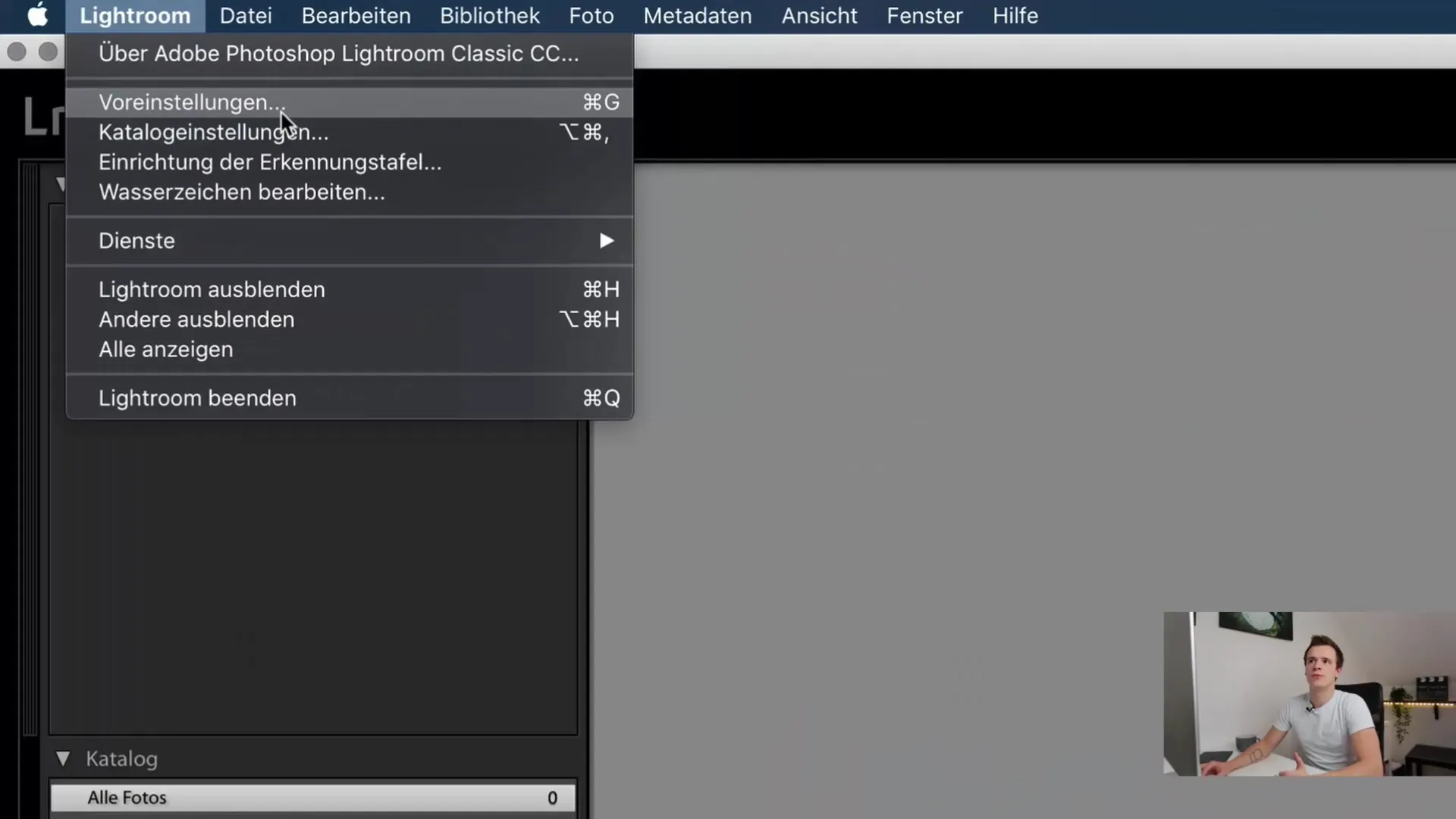
Qui puoi selezionare il colore che ti è più piacevole. Personalmente preferisco un grigio scuro poiché mette in risalto le foto. Tuttavia, puoi scegliere il colore che preferisci. Se non ti piace nulla di diverso, lascia tutto in Impostazione Predefinita.
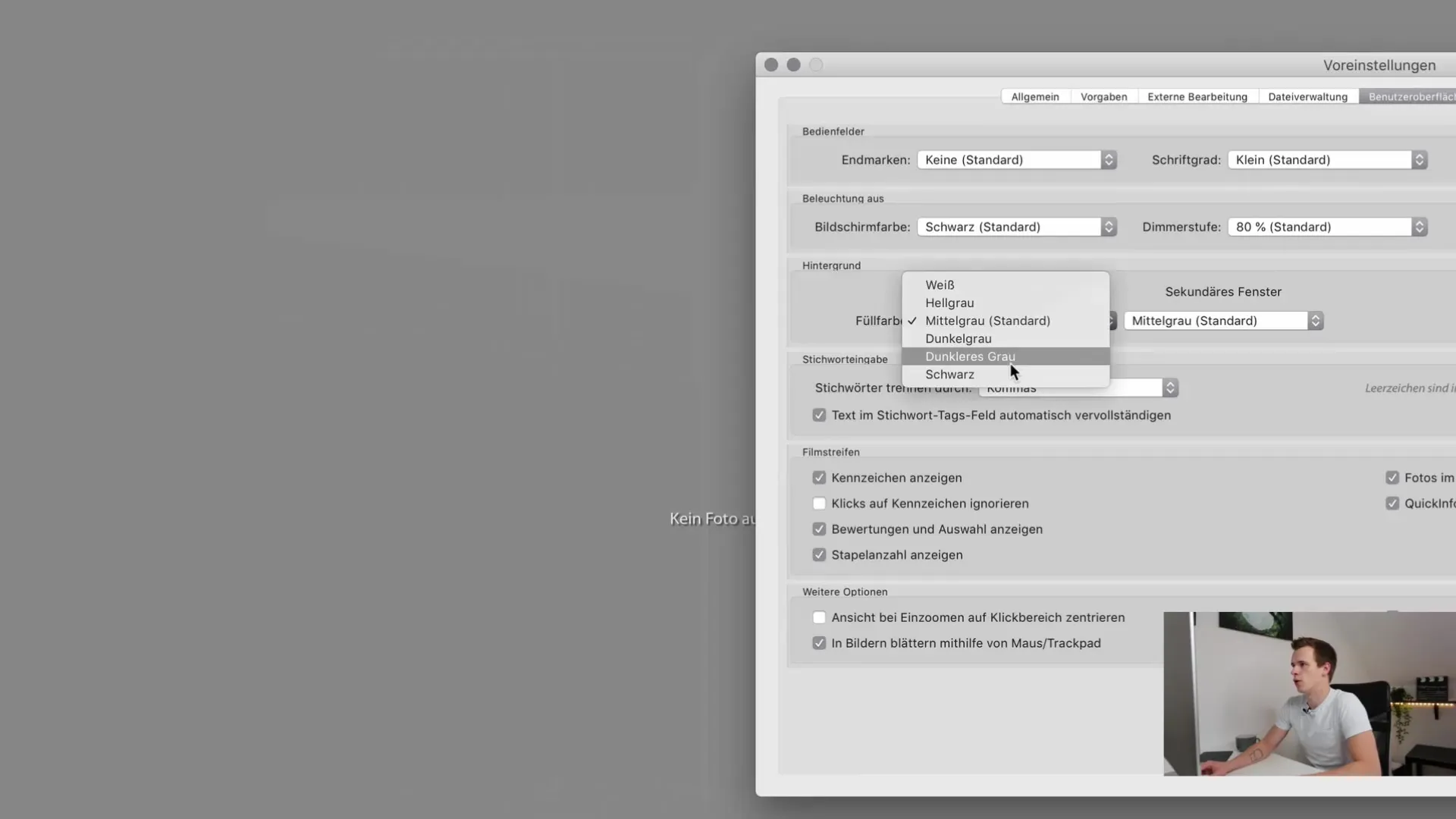
Ottimizzare le prestazioni
Un altro punto importante è la performance. Vai nelle impostazioni e verifica se viene utilizzata la scheda grafica. Se il tuo dispositivo dispone di una scheda grafica supportata, spunta per aumentare le prestazioni in Lightroom. Questa impostazione può accelerare notevolmente la modifica delle immagini e le anteprime.
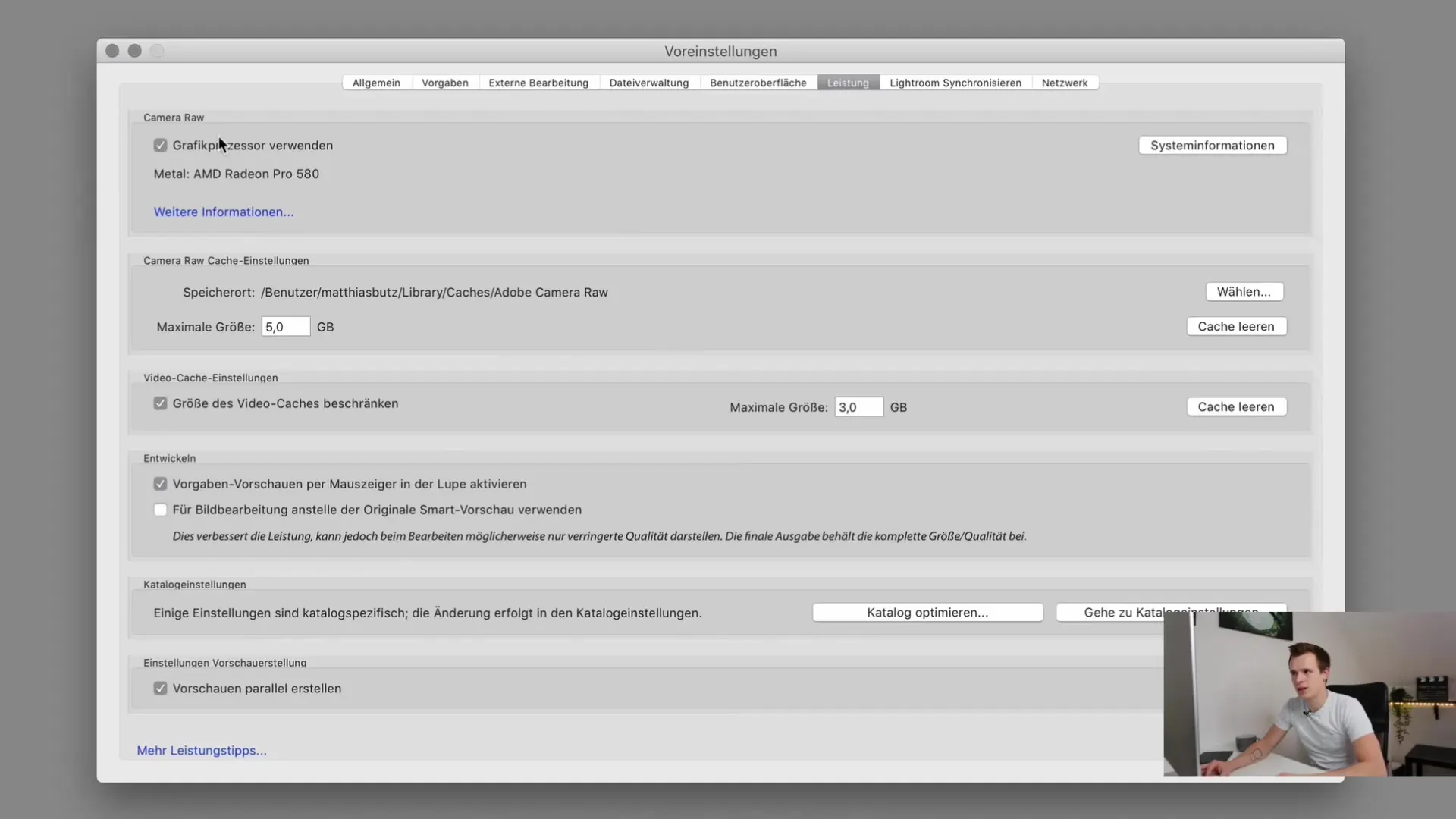
Dialogo di Importazione
Alcuni utenti trovano fastidioso il dialogo di importazione quando viene rilevata la scheda di memoria. Puoi disattivare questa funzione spuntando "Mostra dialogo di importazione quando rilevata la scheda di memoria" nelle impostazioni. Solitamente lo faccio per avere un flusso di lavoro più chiaro.
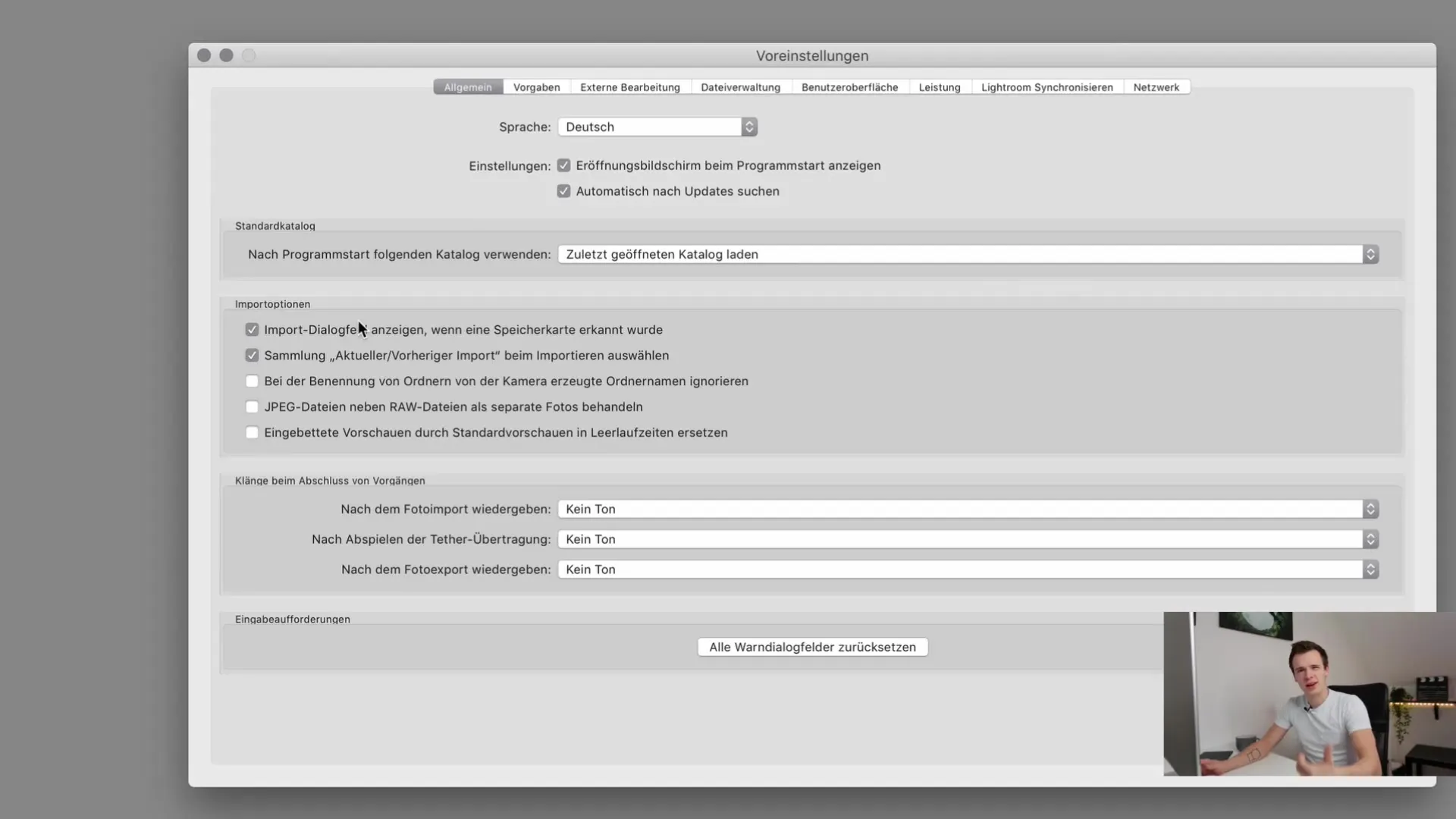
Se vuoi disattivare la funzione, puoi impostarlo qui. Ci sono momenti in cui stai facendo più cose contemporaneamente e un improvviso dialogo di importazione può essere un intralcio.
Riscrittura dei Nomi File
Una caratteristica importante è la denominazione delle cartelle. Consiglio di ignorare i nomi delle cartelle generati dalla fotocamera, specialmente se lavori con fotocamere diverse. Questo evita confusione causata da denominazioni specifiche del produttore che non sono utili al lavoro con Lightroom.
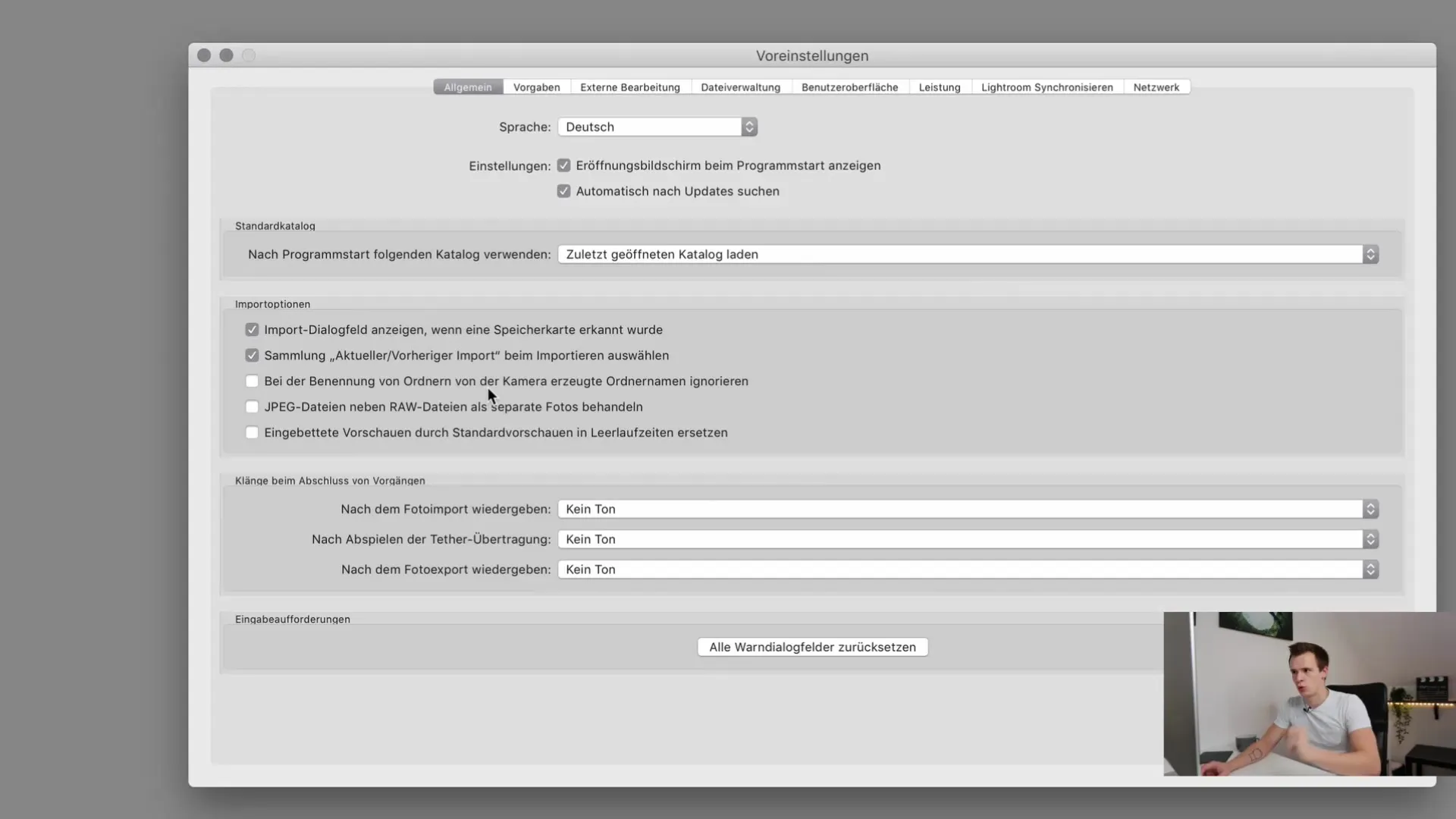
Se scatti in RAW e JPEG, dovresti attivare anche l'opzione per il trattamento separato dei file JPEG. Questa opzione ha senso per poter gestire in modo diverso eventuali immagini duplicate.
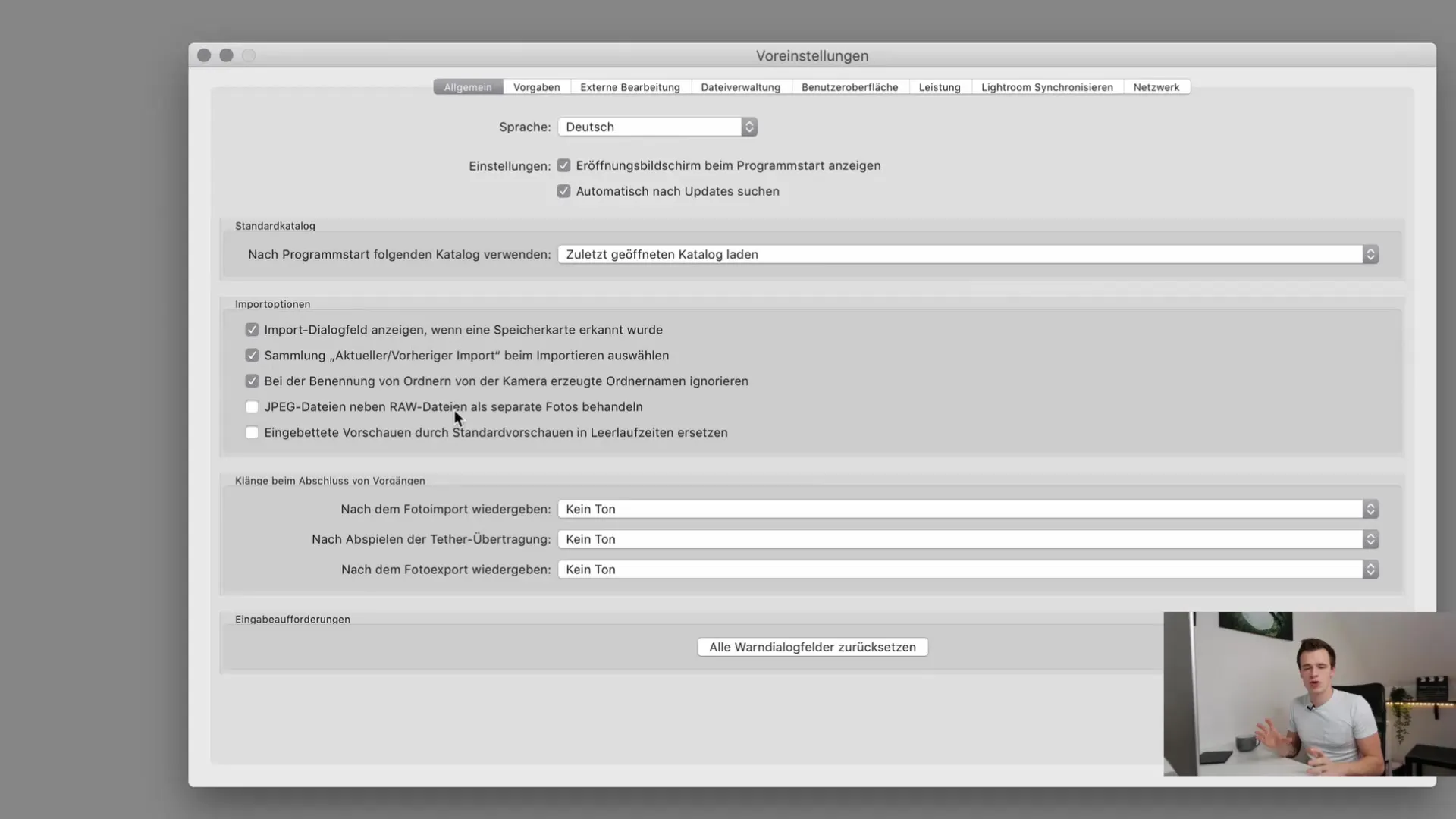
Gestione della Modifica Esterna
Se lavori con programmi esterni come Photoshop, è importante controllare le impostazioni per la modifica esterna. Di default, la modifica immagine in Photoshop potrebbe essere impostata su TIF, causando dimensioni file troppo grandi. Assicurati che i file vengano caricati con la profondità di colore e lo spazio colore corretti per evitare problemi.
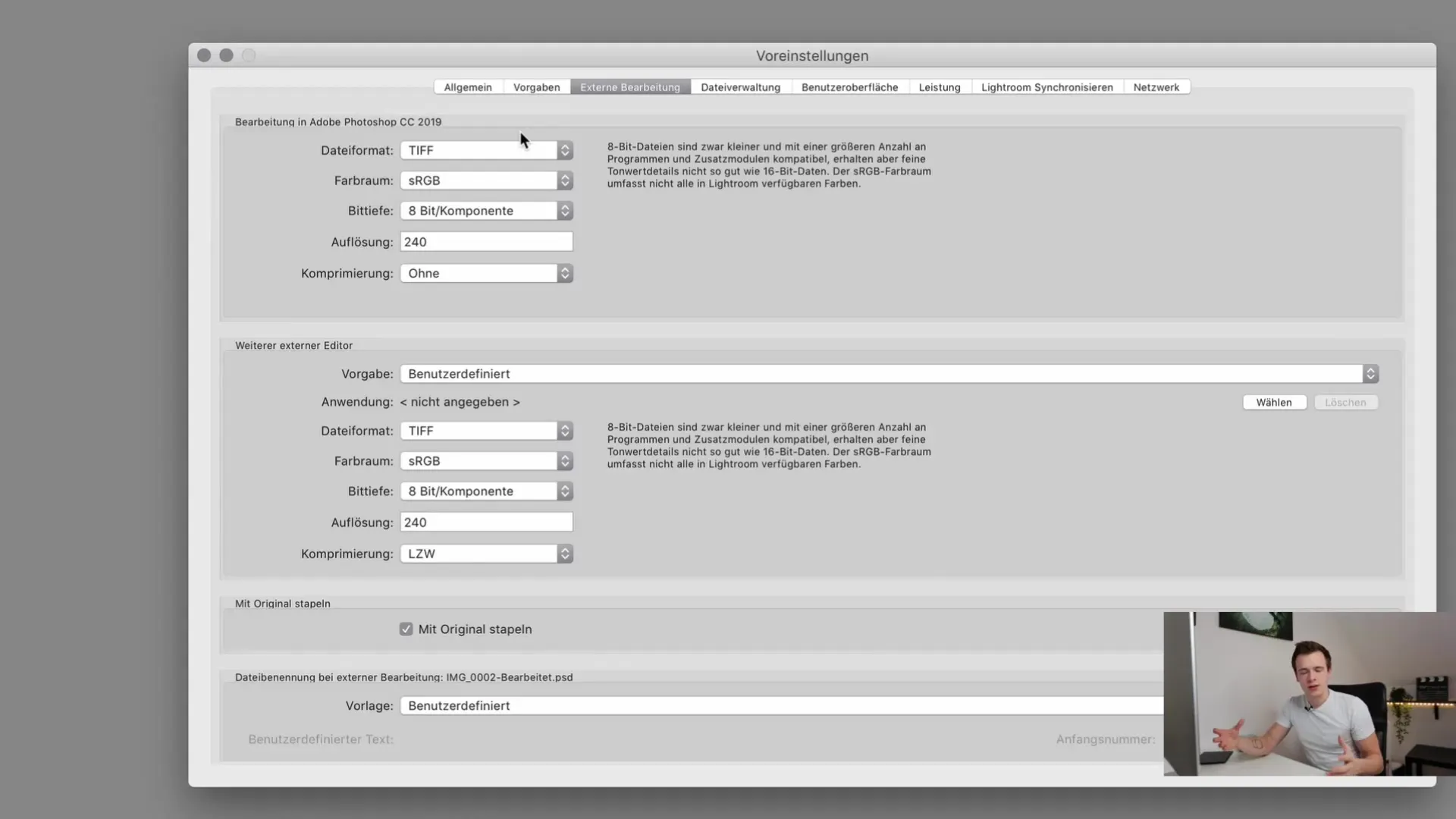
Se stai lavorando con Photoshop e Lightroom, considera attentamente come vuoi impostare i file per evitare spostamenti di colore.
Sincronizzazione con Lightroom Mobile
Se stai utilizzando Lightroom Mobile, aggiungi il tuo account nelle impostazioni per la sincronizzazione automatica delle raccolte. Puoi verificare nelle impostazioni quali immagini sono già state caricate o scaricate.
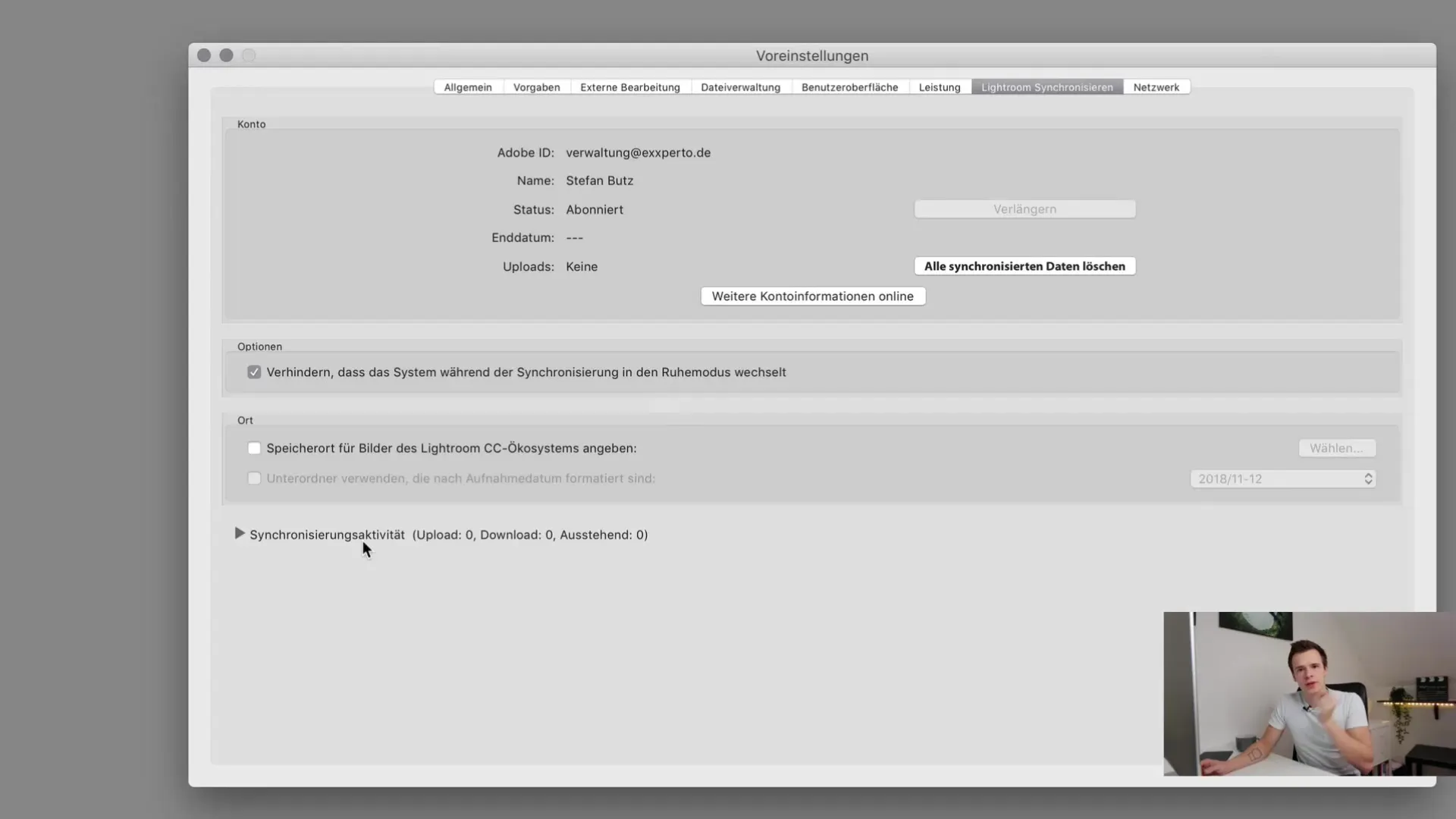
Riassunto
In questa guida abbiamo affrontato le impostazioni predefinite di base in Lightroom Classic CC che ti aiuteranno a ottimizzare il tuo flusso di lavoro. Ora sai come personalizzare l'interfaccia utente, aumentare le prestazioni, configurare il dialogo di importazione e gestire le modifiche esterne. Sperimenta con le impostazioni predefinite e scopri quale funziona meglio per te prima di iniziare ad importare le tue immagini.
Domande frequenti
Come posso personalizzare l'interfaccia utente in Lightroom?Puoi modificare il colore di riempimento dello sfondo nelle impostazioni predefinite.
Come attivo il processore grafico in Lightroom?Vai nelle impostazioni di prestazione e attiva l'opzione "Usa il processore grafico".
Come posso disattivare la finestra di dialogo di importazione?Nelle impostazioni predefinite, deseleziona la casella "Mostra la finestra di dialogo di importazione quando viene rilevata la scheda di memoria".
Cosa devo considerare durante la sovrascrittura dei nomi file?È consigliabile ignorare i nomi delle cartelle generati dalla fotocamera per evitare confusione.
Come gestisco programmi di editing esterni come Photoshop?Assicurati che la profondità del colore e il profilo colore nelle impostazioni siano corretti quando lavori con Photoshop.


